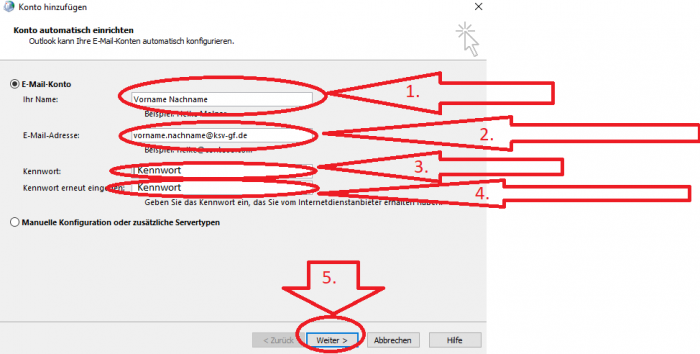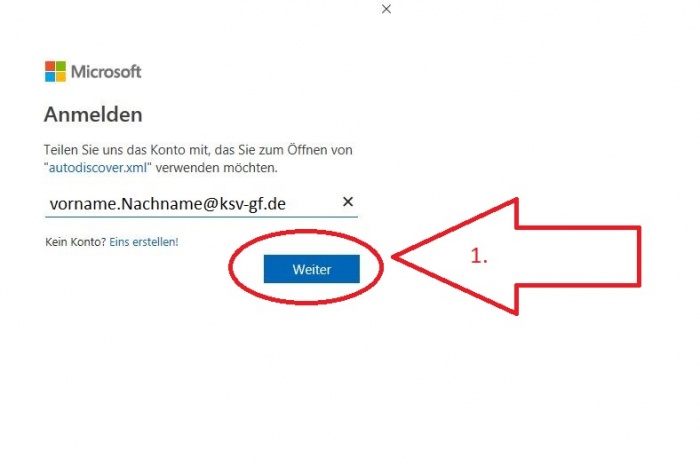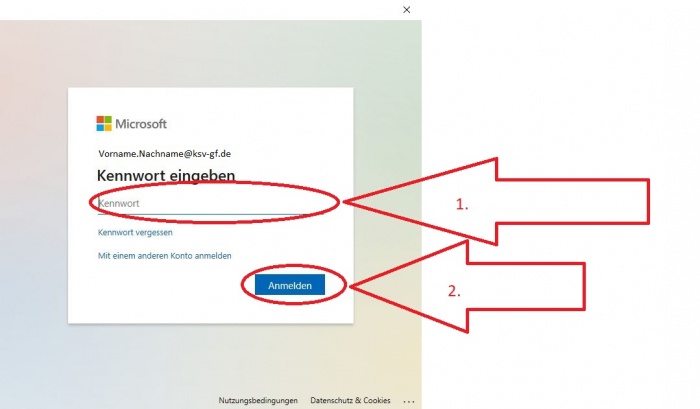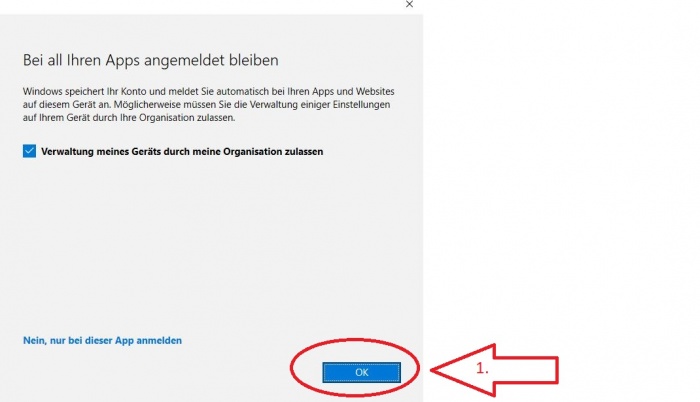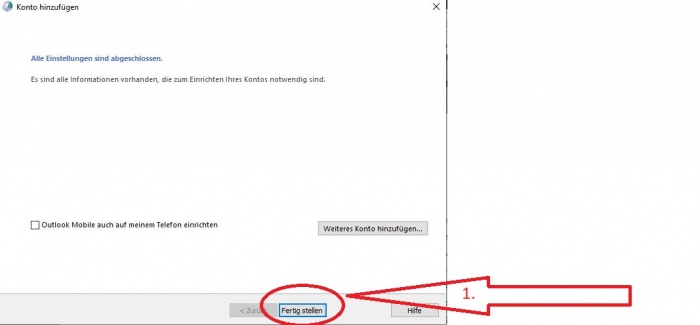Office 365 in Outlook 2019 einrichten: Unterschied zwischen den Versionen
Zur Navigation springen
Zur Suche springen
| (3 dazwischenliegende Versionen desselben Benutzers werden nicht angezeigt) | |||
| Zeile 1: | Zeile 1: | ||
| − | + | Starte Outlook. | |
| + | |||
| + | |||
| + | [[Datei:O2019-MS-o365-1.png|700px|thumb|left|Anschließend trage in das erste Feld deinen Namen ein, in das zweite deine Emailadresse und in die Felder drei und vier dein Kennwort ein. Als fünften Schritt klicke bitte auf die Schaltfläche "Weiter".]] | ||
| − | |||
| + | [[Datei:O2019-MS-o365-2.png|700px|thumb|left|Anschließend werden die Einstellungen des Servers gesucht.]] | ||
| − | |||
| − | + | [[Datei:O2019-MS-o365-3.JPG|700px|thumb|left|Es sollte sich automatisch eine Anmeldeseite von Microsoft öffnen, in der die E-Mailadresse schon vor ausgefüllt ist, sodass dun nur noch auf die Schaltfläche "Weiter" klicken musst.]] | |
| − | |||
| − | |||
| − | |||
| − | Im nächsten Dialog musst du als erstes dein Kennower nochmals eingeben und aschließend auf die Schaltfläche "Weiter" klicken. | + | [[Datei:O2019-MS-o365-4.JPG|700px|thumb|left|Im nächsten Dialog musst du als erstes dein Kennower nochmals eingeben und aschließend auf die Schaltfläche "Weiter" klicken.]] |
| − | |||
| − | |||
| − | [[Datei:O2019-MS-o365-5.JPG]] | + | [[Datei:O2019-MS-o365-5.JPG|700px|thumb|left|Sofern es sich um einen Computer ds KSV handelt, muss nur "OK" geklickt werden. Bei einem eigenen Gerät bitte "Nein, nur bei dieser App anmelden" auswählen.]] |
| − | Zum Abschließen der Einrichtung muss nur noch die Schaltfläche "Fertig stellen" ausgewählt werden. | + | [[Datei:O2019-MS-o365-6.JPG|700px|thumb|left||Zum Abschließen der Einrichtung muss nur noch die Schaltfläche "Fertig stellen" ausgewählt werden.]] |
Aktuelle Version vom 21. März 2021, 13:23 Uhr
Starte Outlook.